Binnen Plesk kan je gemakkelijk de PHP versie van jouw website aanpassen. In sommige gevallen wil je een hogere- of juist lagere versie gebruiken, omdat bijvoorbeeld een plugin dit vereist.
Stappenplan
- Log in op het controle paneel
- Klik in het menu op Beheren
- Klik op Hosting & email en vervolgens op 'Hosting beheren'
- Pas de PHP versie aan
1. Log in op het controle paneel
Om deze stappen uit te voeren moet je eerst aangemeld zijn op het controle paneel.
2. Klik in het menu op Beheren
Zodra je op Beheren klikt kom je in het overzicht met jouw diensten. Klik op de gewenste website.

3. Klik op Hosting & email en vervolgens op ‘Hosting beheren’
Vervolgens kom je in het overzicht van deze website. Klik op Hosting & email en vervolgens op ‘Hosting beheren’.
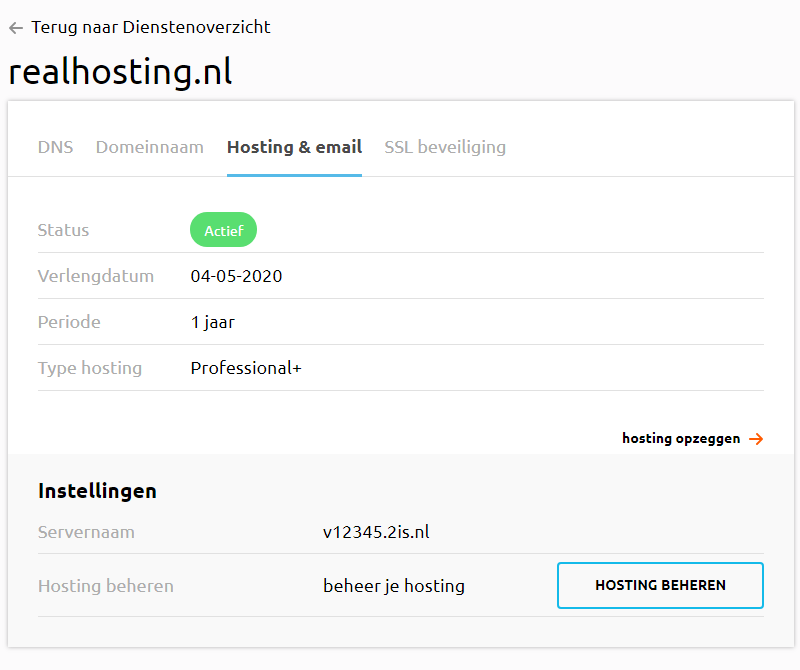
Wanneer je hier op klikt, zie je een pop-up. Klik op Hosting & email en vervolgens op ‘Hosting beheren’ klikt, wordt je geredirect naar Plesk.

4. Pas de PHP versie aan
Wanneer je bent ingelogd op Plesk zie je alle gegevens van het pakket staan. Klik vervolgens op ‘PHP Settings’.

Via Plesk kan je gemakkelijk de PHP versie van jouw website aanpassen
Vervolgens kies je de gewenste PHP versie en klik je onderaan op ‘OK’ om de wijziging op te slaan.
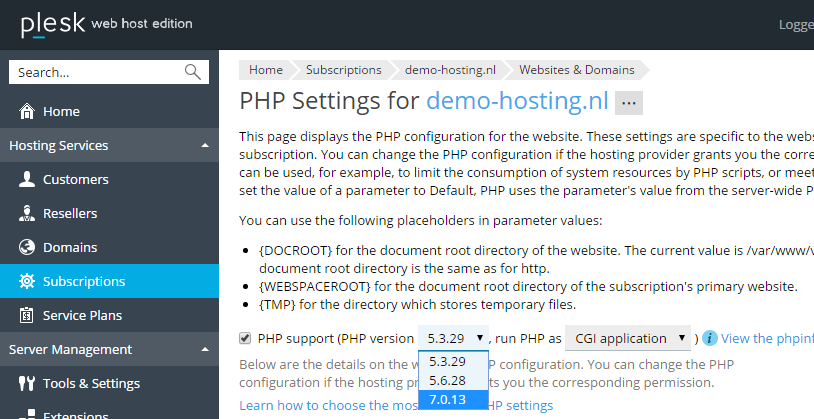
Via Plesk kan je gemakkelijk de PHP versie van jouw website aanpassen
Hoe controleer je de PHP versie?
Je kan dit doen door op de website een phpinfo.php bestand te maken. Deze wordt gebruikt om de PHP instellingen te presenteren op het scherm. Met dit bestand kan je gemakkelijk in één overzicht zien welke PHP versie er wordt gebruikt of welke waardes er gebruikt worden voor bijvoorbeeld de memory_limit, disable_functions, post_max_size et cetera.